Okuyucuların Seçimi
Popüler Makaleler
Modern bilgisayar teknolojileri o kadar hızlı gelişir ki bu süreci takip etmek oldukça zordur. Diskleri görüntülemek için bir aygıtı, yani bir disk sürücüsünü en son ne zaman kullanmak zorunda kaldıklarını pek çok kişi hatırlamayacaktır. Mevcut bilgisayar modelleri, bu parçaya olan ihtiyacı pratik olarak ortadan kaldıracak şekilde tasarlanmıştır. Ancak hala bu cihazlara ihtiyaç duyan insanlar var, örneğin bir diske kaydedilmiş eski ve nadir besteleri dinlemeyi sevenler. Ayrıca amatörler bilgisayar oyunlarıçoğu zaman taşınabilir bir depolama cihazından yeni eğlence yükleme ihtiyacı ile karşı karşıya kalırlar. Ancak çoğu zaman bilgisayarın bilgileri okumayı reddettiği durumlar vardır. Bu yazımızda, bilgisayar diski görmüyorsa ne yapacağımızı ve sorunu kendi başımıza nasıl çözeceğimizi öğreneceğiz.
Bilgisayarın diskleri görmemesi veya sürücünün düzgün çalışmaması nedeniyle böyle bir arızanın çok sayıda olası nedeni vardır. Şimdi her birine daha ayrıntılı olarak bakacağız ve sihirbazın yardımına başvurmadan sorunu çözmenin mümkün olup olmadığını öğreneceğiz.
Diskler çok güvenilir depolama ortamları değildir, çünkü çoğu zaman zarar görürler ve bozulurlar. Dikkatli kullanılmazlar ve yanlış depolanırlarsa, çiziklerle kaplanırlar ve bu nedenle sürücü bunları algılamayı bırakır.
Bu sorunu teşhis etmek için, cihaza başka bir disk takmanız yeterlidir - çalışmaya başlarsa, nedenin hala belirli bir ortamda olduğu anlamına gelir.
Önemli! Bilgisayar hasarlı diski görmüyorsa ne yapmalı? Yumuşak bir bez ve özel macun ile cilalamayı deneyebilirsiniz.
Ayrıca, istenen düğmeye basıldığında sürücünün çalışmayı reddetmesi de olur ve bu, onunla güç kaynağı arasındaki temas eksikliğinden kaynaklanır.
Böyle bir durumda sorunu şu şekilde çözebilirsiniz:
Ancak böyle bir arızanın en yaygın nedeni, bilgileri okumaktan sorumlu olan sürücü kafasında toz birikmesidir. Temizlemenin iki yolu vardır:
Herhangi bir disk sürücüsünün içinde, takılı bir diskin yüzeyinden veri okumaktan sorumlu olan bir lazer vardır:
Önemli! Sürücü ortamla çalışıyorsa, ancak diskin biçimleri algılanmıyorsa, bu tam olarak dahili sorunları gösterir - bu tür sorunlarla uzmanlarla iletişim kurmak daha iyidir.
Bilgilerin yanlış okunmasına veya iletişim eksikliğine sadece disk neden olmaz. Sorun, sürücünün kendisinde gizleniyor olabilir. Bu nedenle, bilgisayar sürücüyü görmüyorsa ne yapacağını bulmak bu aşamada çok önemlidir. Ayrıca birçok neden olabilir ve her birini ayrıntılı olarak tanımak akıllıca olacaktır.
Çoğu zaman sorunlar fiziksel hasarla ilgili değil, yanlış iş sistemin kendisi. Yazılım hatalarının zararlı etkileri nedeniyle ve virüs saldırıları, cihaz hasar görebilir ve arızalanabilir. Böyle bir durumda aşağıdakileri yapmanız gerekir:
Bilgisayarınıza hangi programları indirip yüklediğinizi dikkatlice düşünün. son zamanlar... Belki de çocuklarınız bazı yeni oyunlar yüklemiştir. Sanal medya yöneticileri oldukça yaygın bir sorun olarak kabul edilir.
Önemli! Oyunlar genellikle kendi ihtiyaçları için sanal diskler kurar ve bunlar da birbirleriyle çatışabilir.
Sorunun bu olup olmadığını kontrol etmek için son zamanlarda silmeniz gerekir. yüklü programlar ve sürücünün devam edip etmediğini görün.
Bilgisayar sürücüyü görmüyorsa ne yapacağınızı hala bilmiyorsanız, o zaman:
Sürücüde her şey yolundaysa, ancak disk kötü bir şekilde çizilmişse ve üzerinde depolanan bilgiler sizin için son derece önemliyse, o zaman ona yeniden nasıl hayat vereceğinize dair bazı sırları kullanabilirsiniz. Bir kaç tane var özel programlar bu tür görünüşte kalıcı olarak hasar görmüş medyayı geri yüklemeye yardımcı olur. Oldukça basit davranırlar: art arda birçok kez okumaya çalışırlar. kötü sektörler farklı parametreler uygulayarak. Hala okunamayan yerler atlıyor ve en azından yapabildiklerini kaydediyorlar.
Bu yazıda, bilgisayarın diski görmemesinin olası tüm nedenlerini analiz ettik ve bu soruna yönelik çözümler önerdik. Umarız yollardan biri size yardımcı olmuştur.
İşte böyle olur: bir izin günü ayarlarsın, ilginç bir film alırsın, romantik bir randevu için ihtiyacın olan her şeyi hazırlarsın, kız arkadaşını ararsın. Ve aniden, henüz başlamamış olan harika bir akşam gerçek bir soruna dönüşecek - bilgisayarın sürücüsü herhangi bir medyayı okumayı tamamen reddedecek. Peki, sürücü diski görmüyorsa ne yapmalısınız? İlk olarak, endişelenme. Bu arızanın sebepleri o kadar çok değildir ki, bilgisayarınızı bütün gün tamir ettirebilirsiniz. İkinci olarak, kendinizi rahat ettirin ve materyali okumaya hazırlanın. makale en çok sık karşılaşılan sorunlar sürücünün çalışmasını ve bunları çözmenin yollarını olumsuz yönde etkiler.
En kolay olanla başlayalım - otomatik çalıştırma ayarlarıyla. Kolay yoldan sapabilirler ama ne yazık ki kendi başlarına orijinal parametrelerine geri dönemezler. Sürücü diski tam olarak onlar yüzünden görmüyorsa, kullanıcının görevi büyük ölçüde kolaylaştırılmıştır. Sonuçta, sorun sadece birkaç saniye içinde ortadan kaldırılabilir: "Bilgisayarım" a gitmeniz, sürücü kısayoluna sağ tıklamanız ve "Özellikler" üzerine tıklamanız gerekir. Görünen menüde, otomatik çalıştırmaya gidin ve çalışmayan bir disk sürücüsü ile birkaç fare tıklamasıyla zaten orada. Bu basit adımları uyguladıktan sonra, yeni ayarlar anında uygulanacağı için bilgisayarı yeniden başlatmak hiç gerekli değildir.
Bununla birlikte, sürücünün kararlı bir şekilde çalışmasını da engelleyebilecek ikinci önemsiz şey, aygıt yöneticisindeki takılı olmayan sürücüdür. Bu durumda, yalnızca açmanız gerekir: tek tıklamayla yapabilirsiniz. Ancak gerekli düğmenin tam olarak nerede olduğunu bilmek önemlidir. Yukarıdaki yöneticinin menüsünde "cihaz uygulaması" penceresinde bulunur. Bu arada, önce sürücünün açık olup olmadığını görmek ve ancak o zaman orada bir şeyi değiştirmek önemlidir. Aksi takdirde, "resmen" çalışan sürücüyü kapatabilir ve bu eylemi, bilgisayarı iyileştirmeye yönelik tüm diğer girişimlerin başarısını riske atabilirsiniz.  Yukarıdaki manipülasyonlar yardımcı olmadıysa, cihaz yöneticisinden çıkmak için acele etmeye gerek yoktur. Menüsünde, sürücüyle ilgili sorunu çözmenize yardımcı olabilecek başka bir işlem gerçekleştirebilirsiniz. Sürücünün başına bir şey geldiği için sürücü çalışmıyor olabilir. Bunu test etmek için tamamen kaldırmanız gerekir. yüklü sürücü: bunların hepsini aynı cihaz yöneticisinde yapabilirsiniz. Başarıyla kaldırıldıktan sonra, bilgisayarınızı yeniden başlatmanız gerekecektir. Yeniden başlatıldıktan sonra sistem, kullanıcının İnternet'ten indirmesine ve yeni bir sürücü yüklemesine yardımcı olacaktır. Bundan sonra sürücü hala diski görmüyorsa, daha kararlı bir işlem yapmanız gerekecektir.
Yukarıdaki manipülasyonlar yardımcı olmadıysa, cihaz yöneticisinden çıkmak için acele etmeye gerek yoktur. Menüsünde, sürücüyle ilgili sorunu çözmenize yardımcı olabilecek başka bir işlem gerçekleştirebilirsiniz. Sürücünün başına bir şey geldiği için sürücü çalışmıyor olabilir. Bunu test etmek için tamamen kaldırmanız gerekir. yüklü sürücü: bunların hepsini aynı cihaz yöneticisinde yapabilirsiniz. Başarıyla kaldırıldıktan sonra, bilgisayarınızı yeniden başlatmanız gerekecektir. Yeniden başlatıldıktan sonra sistem, kullanıcının İnternet'ten indirmesine ve yeni bir sürücü yüklemesine yardımcı olacaktır. Bundan sonra sürücü hala diski görmüyorsa, daha kararlı bir işlem yapmanız gerekecektir.
Sürücü çalışıyorsa, ancak diskleri görmüyorsa, sorun, elbette bir kez bilgisayara yüklenmişse, görüntü oluşturmak için tasarlanmış programlarda olabilir. Bu tür programlar bazen kayıt defterinde çıkarılması kolay, ancak bulunması sorunlu tamamen gereksiz "izler" bırakır. Sürücünün hala çalıştığı ve görevlerini başarıyla tamamladığı belirli bir noktaya geri dönmek çok daha kolay olacaktır. Bu arada, birçok kullanıcı, kayıt defterinde "kayıtlı" sorunların suçluları değil, zararlı programları kendileri kaldırırken hata yapar. Sistemi gereksiz "çöplerden" temizlemeye yardımcı olmak CCleaner programı, en çok biri olan popüler programlarÇünkü O, sürücüyü tamir etmeyecek olsa da, onu tamir etme sürecini olabildiğince hızlı ve rahat hale getirecektir. 
Sisteme çok tırmandınız mı, çok mu yorgunsunuz ve dinlenmek mi istiyorsunuz? Hemen şimdi ve bilgisayarınızı tamir etme zamanından ödün vermeden böyle bir şansınız olacak. Gerçek şu ki, sürücü, onu bağlayan döngüler nedeniyle çalışmayı reddedebilir. anakart... Bu durumda, sökmeniz gerekecek sistem birimi... Ve orada disket sürücüden PC'ye giden tüm kabloları söküp yeniden bağlamanız gerekiyor. Kullanıcı "tüm bu garip demir parçalarını" anlamıyorsa, hiçbir şeyi sökmesine gerek yoktur - gerekli döngüleri bulabilen ve gerekli eylemleri doğru bir şekilde gerçekleştirebilen insanları çekmek daha iyidir. Aynı tavsiye, mutlu dizüstü bilgisayar sahiplerine de verilmelidir - hiçbir şeyin net olmadığı bir şeyi düzeltmeye çalışmanıza gerek yok! Sorunun tam olarak BIOS'taki geri çekilen bağlantıda olduğundan emin olabilirsiniz: sürücü orada görüntülenmiyorsa, sorunu çözmeye çok yaklaşmış olabilirsiniz. Bu arada, BIOS menüsünde dolaşmak, orada kesinlikle hiçbir şey anlamamak da buna değmez - sistemi kaybedebilirsiniz. 
Soruyu soran: sürücü neden diski görmüyor, insanlar genellikle sorunun sistemin kendisinde olabileceğini tamamen unutuyor. Bu durumda, farklı antivirüsleri tek tek yüklemeniz ve sistemi güvenlik açıkları için taramanız gerekecektir. Bu arada, yalnızca virüs aramak için özel programlar yardımcı olamaz. Sistem güvenlik açıklarını başarıyla arar ve bu arada sistemi optimize edebilen Advanced System Care ile bunları anında ortadan kaldırır.
Sorunun tüm çözümlerini denediniz ve sürücü hala diski görmüyor mu? Belki de sadece çok tozluydu. Kendiniz söküp temizlemeniz önerilmez. Özel temizleme fırçalarının varlığı sayesinde işini çok verimli bir şekilde yapabilen özel bir temizleme diski satın almak daha iyidir. Satın alırken temizleme cihazlarının yumuşaklığına dikkat etmek önemlidir - çok sert, esnek olmayan fırçalar tahrik lazerini çizebilir. 
Diski görmeyen CD sürücüsü ise, onu desteklemiyor olabilir. Bir bilgisayarda kesinlikle tüm disklerin oynatılabilmesi için bir çoklu sürücü satın almanız gerekir. Sürücünün diski görmemesi sorununu çözmeye yardımcı olan hiçbir şey, onu "tedavi etmek" için sayısız denemeye rağmen? O zaman sorunun bu olduğundan emin olun ve yeni bir sürücü için mağazaya gidin. Günümüzde, hızla gelişen teknolojiler sayesinde, yüksek hızlı, yüksek teknoloji ürünü bir sürücü satın alabilirsiniz: sahibini yalnızca çalıştığı gerçeğiyle değil, aynı zamanda yüksek yazma hızıyla da memnun edecektir.
Bu nedenle, uzun yıllar boyunca, bir kişinin kağıt ortamında değil, çeşitli dijital, manyetik ve elektronik aletler... Güvenilirlikleri oldukça tartışmalı bir konuysa, o zaman kesinlikle daha fazlasını içerdikleri yararlı ve çeşitli bilgilerin miktarı. Ve kolaylık açısından, onlar da var iyi avantaj... Peki ya bilgisayar verilerimizi içeren diski göremezse?
Ve ne olduğu önemli değil: sıradan HDD veya taşınabilir harici bir tane veya sürücüdeki bir CD ve DVD. Bu neden olur ve bu kadar zor ve nahoş bir durumda ne yapılması gerektiğini bu makalede ayrıntılı olarak anlatacağız.
Bilgisayar bağlı Windows sabit sürücüsünü görmek istemiyor
üzerine kurulu ise işletim sistemi, sonra, kural olarak, PC'yi ekranda açtığınızda, yazıtları bulabilirsiniz (ancak zorunlu olarak değil): "İşletim Sistemi Bulunamadı"," DİSK YÜKLEME HATASI. SİSTEM DİSKİNİ TAKIN VE ENTER tuşuna basın "veya" Eksik İşletim Sistemi ".
Tam olarak ne yazıldığına bakılmaksızın, aynı anlama gelir: Önyükleme aygıtı yoktur.
Bu sorunun ana nedenleri ve nasıl çözüleceği:
Böyle bir arıza, çalışma sırasında dikkatsiz kullanım (şok, sarsıntı, mekanik stres), sistem birimi içindeki kısa devre, fabrika hatası veya normal aşınma ve yıpranma nedeniyle meydana gelebilir.

Bu, pilin zayıf olması ve her güç kapatıldıktan sonra ayarların otomatik olarak sıfırlanması nedeniyle de olabilir. Ardından pili yenisiyle değiştirmeniz gerekir. Bunu nasıl yapacağınızı bu yazımızda anlattık. Bundan sonra, BIOS'u yeniden yapılandırmanız gerekir.

bilgisayar görmüyor ikinci zor disk
Önceki noktadan farkı, HDD'yi bir sistem olarak değil, ikinci bir sabit sürücü olarak kullanmanız ve üzerinde bilgi depolamanızdır. USB üzerinden bağlanan harici bir HDD'den bahsetmiyoruz - aşağıda biraz okuyun.
Böyle bir durumda, ekranda herhangi bir yazı bulamazsınız, ancak önceki bölümde açıklanan tüm noktalar ve kendinize ait birkaç nokta doğru olacaktır. Kapsanan materyali kısaca tekrarlayacağız ve yeni noktaları daha ayrıntılı olarak açıklayacağız.
Ana sebepler:

PC neden göremiyor harici sert disk
Daha önce makalede tartışılan iki durumdan bazı farklılıklar vardır. Taşınabilir sabit sürücü, ana karta ve güç kaynağına değil, USB bağlantı noktası üzerinden bağlanır.
Ana sebepler:



Bilgisayar sürücüdeki CD veya DVD diskini görmüyor
Her gün daha az insan kullanmasına rağmen Optik sürücüler, ancak yine de, bu sorun hala geçerlidir.
PC'nin CD ve DVD'leri görmeyi bırakmasının ana nedenleri:

Artık her şeyi biliyorsun olası seçenekler bilgisayar neden diski görmüyor. Sorunu hala çözemediyseniz, yorumları yazın, birlikte çözeceğiz.
ustayı ara
Sürücü sorunlarını okuma DVD diskler- hemen hemen herkesin bir kez karşılaştığı şey budur. Bu yazımızda DVD'nin diskleri okumamasının sebeplerinin neler olabileceğini ve böyle bir durumda ne yapılması gerektiğini analiz edeceğiz.
Sorunun kendisi farklı şekillerde kendini gösterebilir, işte seçeneklerden bazıları: DVD diskleri okunuyor, ancak CD'ler okunamıyor (veya tam tersi), disk sürücüde uzun süre dönüyor, ancak sonuç olarak Windows göremiyorsanız, endüstriyel olarak üretilmiş diskler çalışırken DVD-R disklerini ve RW (veya benzeri CD'leri) okumada sorunlar var. Ve son olarak, biraz farklı türde bir sorun var - videolu DVD diskleri oynatılamıyor.
Ağır kullanımdan kaynaklanan toz, aşınma ve yıpranma ve diğer nedenler disklerin bazılarının veya tamamının okunamaz hale gelmesine neden olabilir.

Sorunun fiziksel nedenlerden kaynaklandığı ana belirtiler:
Yukarıdakilerden herhangi biri olursa, o zaman yüksek olasılıkla, mesele tam olarak donanım nedenlerindedir. Bunlardan en yaygın olanı, lens üzerindeki toz ve başarısız bir lazerdir. Ancak aynı zamanda, bir seçenek daha dikkate alınmalıdır: zayıf bağlanmış güç ve iletim döngüleri SATA verileri veya IDE - önce bu noktayı kontrol edin (sistem birimini açın ve disk sürücüsü, ana kart ve güç kaynağı arasındaki tüm kabloların güvenli bir şekilde bağlandığından emin olun).
Her iki durumda da, çoğu kullanıcının diskleri okumak için yeni bir sürücü satın almasını tavsiye ederim - çünkü fiyatları 1000 ruble'nin altında. hakkında konuşuyorsak DVD sürücü e bir dizüstü bilgisayarda, o zaman onu değiştirmek zordur ve bu durumda dizüstü bilgisayara USB üzerinden bağlı harici bir sürücünün kullanılması bir çıkış görevi görebilir.

Kolay yollar aramıyorsanız, sürücüyü sökebilir ve merceği pamuklu bir bezle silebilirsiniz, birçok sorun için bu işlem yeterli olacaktır. Ne yazık ki, çoğu DVD sürücüsü demonte edilmek üzere tasarlanmamıştır (ancak yapılabilir).
Açıklanan sorunlar yalnızca donanım nedenlerinden kaynaklanmayabilir. Aşağıdaki durumlarda sorunun bazı yazılım nüanslarında yattığını varsaymak mümkündür:
Bunun bir donanım nedeni olmadığını kontrol etmenin en kesin yollarından biri, önyükleme diski, önyüklemeyi diskten BIOS'a koyun ve önyükleme başarılı olursa, sürücü düzgün çalışıyor demektir.
Bu durumda ne yapmalı? Her şeyden önce, soruna neden olduğu iddia edilen programı kaldırmayı deneyebilir ve yardımcı olduysa, bir analog bulabilir veya aynı programın başka bir sürümünü deneyebilirsiniz. Sistemi daha önceki bir duruma döndürmek de yardımcı olabilir.
Sürücüleri güncellemek için yapılan bazı işlemlerden sonra sürücü diskleri okumazsa, aşağıdakileri yapabilirsiniz:
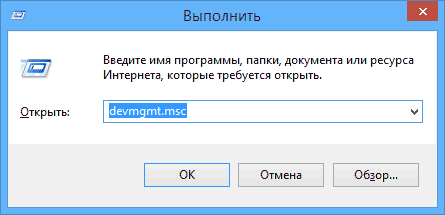
Ayrıca, aynı bölümde aygıt yöneticisinde sanal disk sürücüleri görüyorsanız, bunları kaldırıp bilgisayarı yeniden başlatmak da sorunun çözülmesine yardımcı olabilir.
Windows 7'de diskleri okuyamıyorsa DVD sürücüsünü çalıştırmak için başka bir seçenek:

Windows XP'niz varsa, başka bir seçenek sorunu çözmenize yardımcı olabilir - aygıt yöneticisinde DVD sürücüsüne tıklayın ve "Sürücüleri güncelle"yi seçin, ardından "Sürücüyü manuel olarak yükle"yi seçin ve listeden standart olanlardan birini seçin Windows sürücüleri DVD sürücüsü için.
Umarım bunlardan bazıları disk okuma probleminizde size yardımcı olur.
Bugün, 5-10 dakika önce her şeyi görüp okumasına ve şimdi çalışmayı reddetmesine rağmen, sürücünün diskleri okumayı bıraktığı sorunu düşünün. Sürücünün diski görmemesinin birkaç nedeni olabilir, çoğunlukla program seviyesi... Bunun nedeni eski bir sürücü, sürücü hatası veya bazı programların yanlış çalışması olabilir.
Sorunu çözmek için önce diski kontrol etmeli, herhangi bir çizik olup olmadığını kontrol etmelisiniz. Sürücü tamamsa, sürücüyü kontrol etmeye devam edin. Bunu yapmak için kullanın çeşitli diskler CD, DVD, miniCD.
Sürücüyü kontrol etmek için lisanslı diskler kullanmanız tavsiye edilir, eğer böyle bir diskiniz yoksa yeni yazılmış diskler kullanın.
Sorun disklerde değilse, bilgisayardaki son işlemlerinizi hatırlayın. Her şeyin yolunda olup olmadığını, ne yaptığınızı, belki de yeni programlar yüklediğinizi veya kaldırdığınız programları unutmayın. Bir şeyi kaldırdıysanız, disket sürücüsünü yeniden yüklemeniz gerekir.
Sürücünün çalışmayı durdurduğu yeni programlar yüklediyseniz, bu programları kaldırmanız gerekir.
Sürücü, genellikle onlar için yüklenen programlar veya kayıt için tasarlanmış yazılımlar nedeniyle diskleri görmeyi durdurur. Bu tür programlarınız varsa, bunları birer birer kaldırın ve kayıt defterini temizleyin.
Sorun çözülmediyse ve sürücü hala dvd disklerini (cd diskleri) okumuyorsa, o zaman kullanışlı ve kullanışlı olanlardan birini kullanmalısınız. ücretsiz yazılım... Örneğin, Microsoft Corporation tarafından geliştirilen ve sahip olunan MicrosoftFixit.dvd.Run olabilir. Web sitemizden indirebilirsiniz.
Programı açın ve yüklemenin bitmesini bekleyin. Ardından, program hakkında bilgi edinebileceğiniz ve koşullar hakkında bilgi sahibi olabileceğiniz bir pencere açılacaktır. lisans anlaşması Microsoft. Programı kullanmaya devam etmek için kabul et'i tıklayın.

Bir sonraki pencere Microsoft Fix it araçlarının kurulumunu gösterecek, kurulumun tamamlanmasını bekleyin. Bir sonraki pencerede, programların gerekli çalışma modunu seçin, "Sorunları bul ve kurulacak düzeltmeleri seçmeyi teklif et" seçeneğini seçmek daha iyidir - bu ikinci öğedir.

Ardından program sürücüyü bulmak için sistemi tarar ve sonunda size sonucu gösterir, üzerine tıklayın.
Ardından programın sürücünün kendisini taramasını bekleyin. Ardından hangi sorunu çözmek istediğinizi seçin. Program sürücüyü kontrol edene kadar bekleyin ve ardından ileri'ye tıklayın.

Şimdi, programın sizden sürücüye bir disk yerleştirmenizi isteyeceği bir pencere görünmelidir ve sürücü otomatik olarak açılmalıdır. Bir disk, tercihen lisanslı bir disk veya en son yazılan disk yerleştirin ve ileri'ye tıklayın.
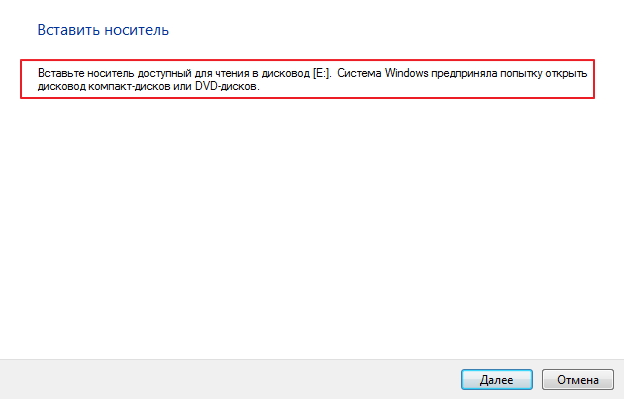
Aynı zamanda, diskiniz kendi kendine başlamazsa, otomatik çalıştırma disk penceresi başlamalıdır, ardından “Bilgisayarım” sekmesinden açmayı deneyin.
"Sorun düzeltildi" seçeneğini seçmeniz ve tıklamanız gereken bir pencere açılacaktır. Bir sonraki pencerede, programı kapatmak için "Kapat" düğmesine tıklayın.
| İlgili Makaleler: | |
|
Bir defter için bir kapak nasıl yapılır Bir defter için bir kapak güzeldir
Okul zamanı tüm hızıyla devam ediyor ve çocuk öğrenme havasında değil mi? Yükseltmek ... Bir flash sürücüden elektronik imza nasıl kullanılır
Kural olarak, dijital imza bir USB çubuğuna kaydedilir .... Telgraf - Telegram Ling'de metinleri biçimlendirme ve yayınlama hizmeti, tüm kullanıcı yayınlarına başlık verir
Özel verileri almak her zaman bilgisayar korsanlığı yapmak anlamına gelmez - bazen... | |